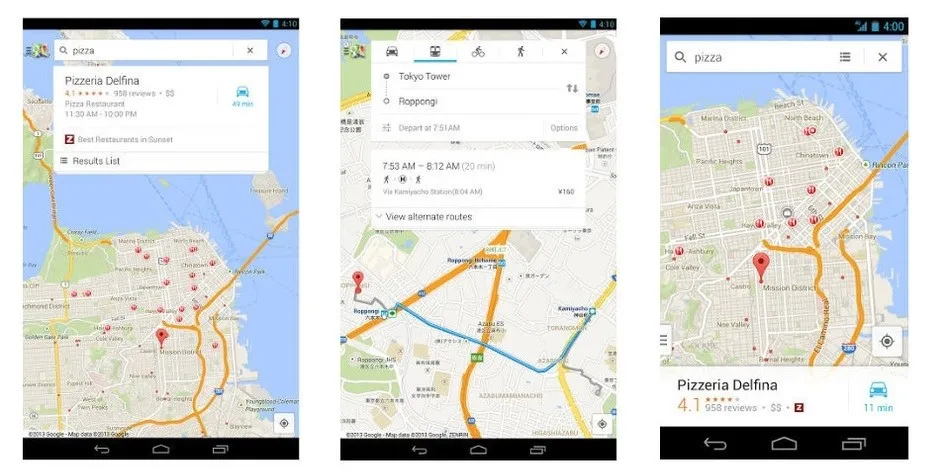Tính năng tạo danh sách yêu thích trong Google Maps chỉ mới xuất hiện ở phiên bản cập nhật gần đây. Đây là hướng dẫn sử dụng tính năng này dành cho bạn.
Tính năng tạo danh sách yêu thích trong Google Maps chỉ mới xuất hiện ở phiên bản cập nhật gần đây. Đây là hướng dẫn sử dụng tính năng này dành cho bạn.
Bạn đang đọc: Cùng FPTShop tạo và chia sẻ danh sách địa điểm yêu thích trên Google Maps
Khả năng tạo danh sách yêu thích là tính năng mới nhất của Google Maps, giúp ứng dụng này “thoát xác” khỏi những dịch vụ bản đồ điều hướng thông thường trên smartphone. Giờ đây Maps hiển thị các địa điểm ưa thích, thông tin giao thông theo thời gian thực và cung cấp cho bạn phím tắt truy cập nhanh đến địa chỉ nhà riêng và cơ quan, giúp bạn lên kế hoạch đi lại trong ngày dễ dàng hơn.
Với tính năng mới này, bạn có thể dễ dàng tạo và chia sẻ danh sách các địa điểm yêu thích của bạn hoặc tạo một danh sách lịch trình các địa điểm tham quan khi đi đến một thành phố mới. Hoặc đơn giản chỉ là lịch trình di chuyển trong ngày của bạn. Ngoài ra còn có một tùy chọn theo dõi, cho phép bạn chia sẻ danh sách này cho người khác.
Theo mặc định, Google Maps cung cấp ba danh sách: “Favorites,” “Starred Places,” và “Want to Go”. Hướng dẫn này sẽ giúp bạn tạo thêm những danh sách tùy chọn khác.
Cách tạo danh sách yêu thích trong Google Maps
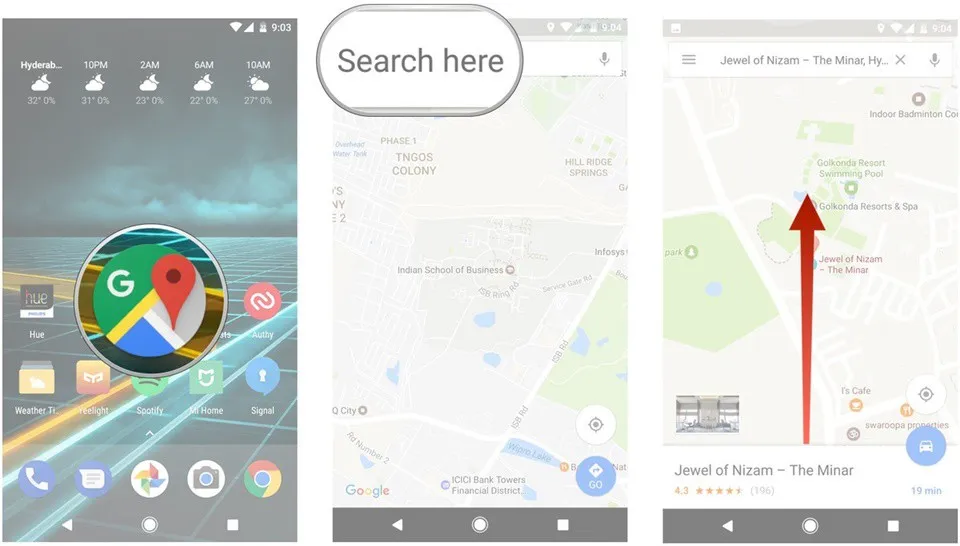
Bước 1: Mở Google Maps trên điện thoại, nhập tên của địa điểm bạn muốn thêm vào danh sách từ thanh tìm kiếm Search here. Vuốt lên từ dưới màn hình để truy cập thông tin về vị trí này
Bước 2: Tại đây, chọn nút Save. Để thêm vị trí vào một trong các danh sách mặc định như trên của Google Maps, bạn chỉ cần chọn danh sách đó. Tuy nhiên, chúng ta sẽ tạo một danh sách mới, vì vậy hãy nhấn vào New list và đặt tên cho danh sách.
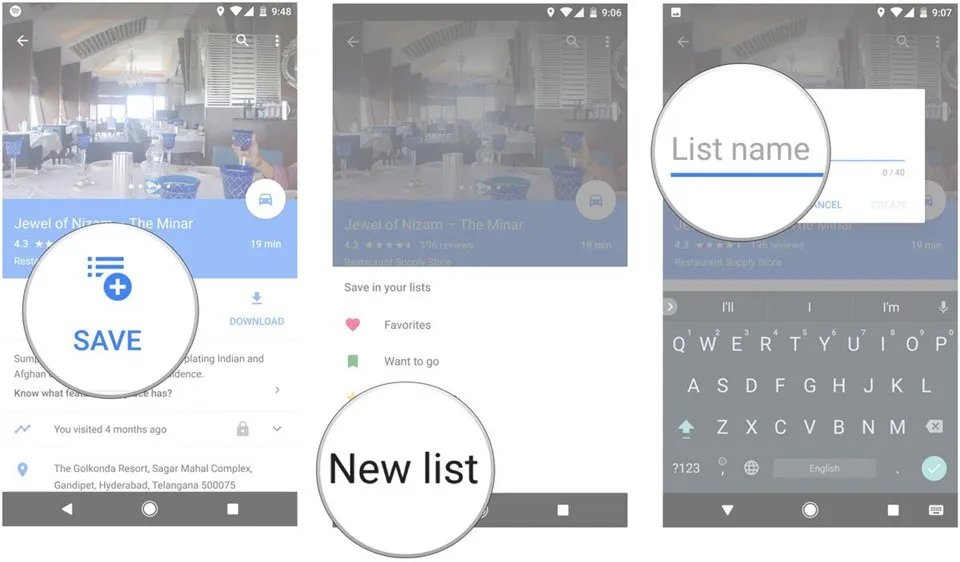
Bước 3: Thoát ra ngoài màn hình Google Maps chính, chọn vào biểu tượng 3 gạch ngang > Your places > chọn tab Saved.
>>>>>Xem thêm: Hướng dẫn sử dụng Google scholar hiệu quả dành cho học sinh, sinh viên
Bước 4: Chọn danh sách bạn vừa mới tạo > chọn dấu “+” và nhập địa điểm mới vào ô tìm kiếm.
Cách chia sẻ danh sách yêu thích trong Google Maps
Tìm hiểu thêm: Cách update Windows 7 lên Windows 10 bản quyền
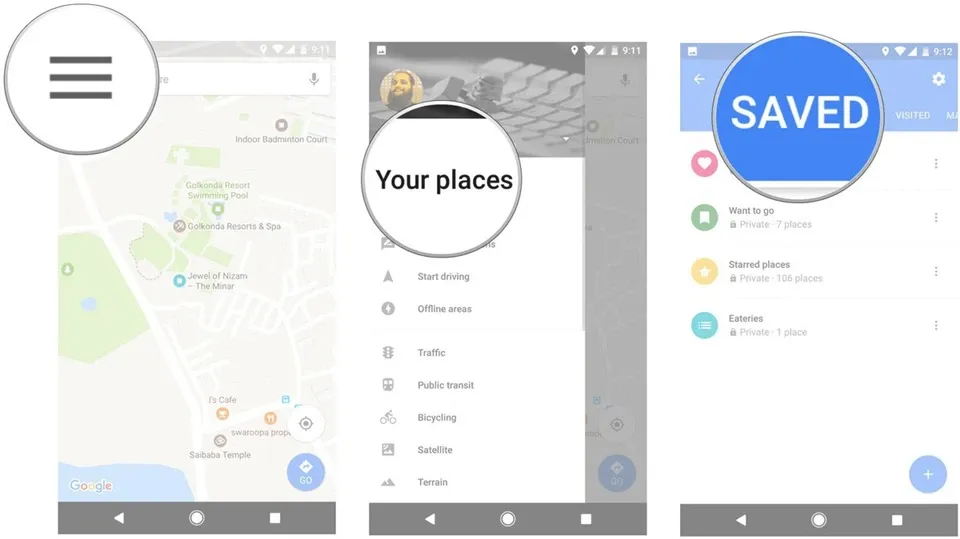
Bước 1: Ở màn hình Google Maps chính, chọn vào biểu tượng 3 gạch ngang > Your places > chọn tab Saved.
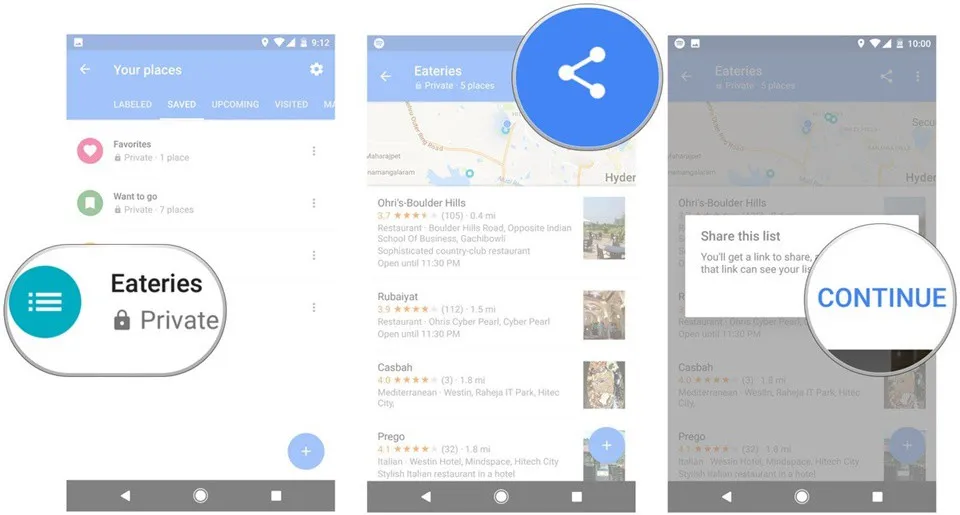
Bước 2: Chọn danh sách bạn muốn chia sẻ > Nhấp vào Share > Continue để tạo một đường dẫn đến danh sách yêu thích này. Sau đó bạn có thể chia sẻ đường dẫn này thông qua các ứng dụng nhắn tin phổ biến.
>>>>>Xem thêm: Hướng dẫn sử dụng Google scholar hiệu quả dành cho học sinh, sinh viên
Mặc khác, để tạo danh sách công khai, bạn có thể chọn vào biểu tượng 3 dấu chấm dọc > Sharing Options > Public. Vậy là xong. Chúc bạn thành công!Xem thêm: Điểm mặt 8 tính năng được người dùng mong chờ nhất trên Galaxy S8
DominV
Theo androidcentral